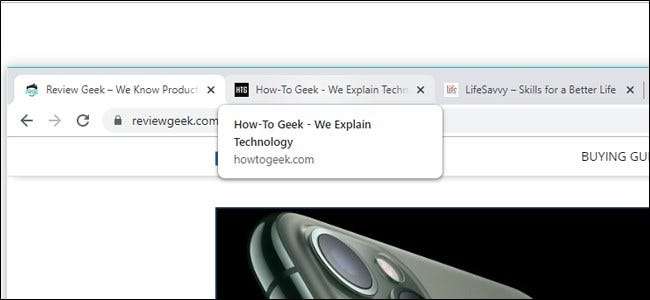
Tab Hover Cards ใน Google Chrome ช่วยให้คุณมองเห็นแท็บจากกันและกันเมื่อคุณเปิดหลาย ๆ หน้า คุณลักษณะนี้จะเปิดใช้งานโดยค่าเริ่มต้น แต่หากคุณไม่ชอบคุณสามารถปิดการ์ดป๊อปอัปได้อย่างง่ายดายโดยใช้ค่าสถานะ Chrome
เริ่มต้นด้วย Chrome 78 Tab Hover Cards จะปรากฏขึ้นเมื่อคุณวางเคอร์เซอร์ของเมาส์ไว้เหนือแท็บ โฮเวอร์การ์ดเป็นช่องแสดงตัวอย่างที่ใหญ่ขึ้นซึ่งตอนนี้จะแสดงชื่อเรื่องและ URL ของหน้า
หากคุณต้องการดูตัวอย่างรูปภาพของเพจภายใน Tab Hover Card มีไฟล์ ธง“ Tab Hover Card Images” คุณสามารถเปิดใช้งาน
ที่เกี่ยวข้อง: Google Chrome Hover Cards: สิ่งใหม่โปรดของฉันที่ฉันไม่รู้ว่าต้องการ
หากต้องการปิดใช้งานการ์ดเมื่อคุณวางเมาส์เหนือแท็บคุณต้องใช้แฟล็กทดลองใน Chrome เมื่อคุณเปิด / ปิดใช้งานอะไรจาก
chrome: // ธง
คุณใช้คุณลักษณะที่ยังไม่เสร็จสมบูรณ์ซึ่งยังไม่ได้รับการทดสอบในทุกอุปกรณ์และบางครั้งอาจทำงานผิดปกติได้ คุณอาจพบข้อบกพร่องบางประการดังนั้นโปรดระมัดระวังเมื่อคุณเล่นกับธงที่มีอยู่
ในการเริ่มต้นให้เปิด Chrome แล้วพิมพ์
chrome: // ธง
ในแถบอเนกประสงค์กดปุ่ม“ Enter” จากนั้นพิมพ์“ Tab Hover Cards” ในแถบค้นหา
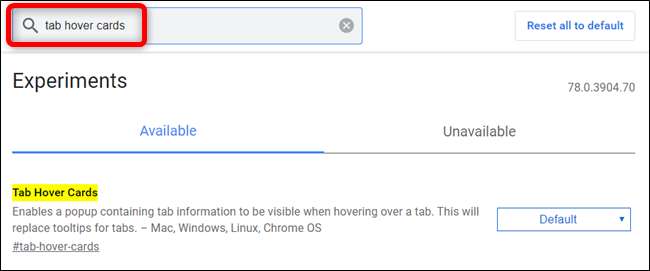
หรือคุณสามารถวาง
chrome: // flag / # tab-hover-cards
ลงในแถบอเนกประสงค์จากนั้นกดปุ่ม“ Enter” เพื่อไปที่แฟล็กโดยตรง
จากนั้นคลิกช่องแบบเลื่อนลงที่อยู่ติดกับธง "Tab Hover Cards" จากนั้นเลือกตัวเลือก "Disabled"
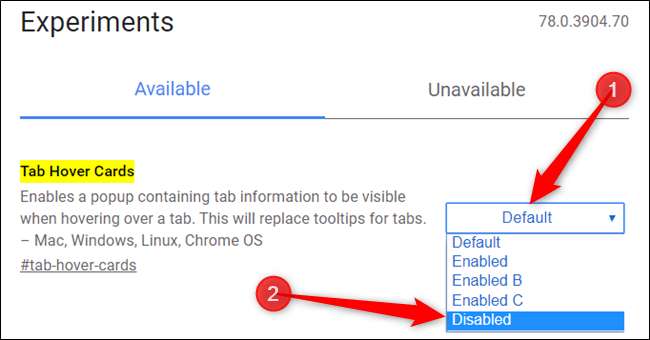
เพื่อให้การเปลี่ยนแปลงมีผลคุณต้องรีสตาร์ท Chrome คลิกปุ่ม "เปิดใหม่ทันที" สีฟ้าที่ด้านล่างของหน้า

ด้วยเหตุนี้หลังจากที่เว็บเบราว์เซอร์รีสตาร์ท Tab Hover Cards จะไม่เป็นส่วนหนึ่งของ Google Chrome อีกต่อไป หากคุณต้องการเปิดใช้งานคุณลักษณะนี้อีกครั้งเพียงแค่กลับไปที่แฟล็กและตั้งค่ากลับเป็นตัวเลือก "ค่าเริ่มต้น"







